我这个人比较懒,因在工作中经常要远程到其它PC或服务器上做事,而每次远程都打IP、用户名、密码,打多了就觉得好烦,就想着做一小工具帮忙解决这个烦恼,经过努力,解决了。
做了一个小工具如下:
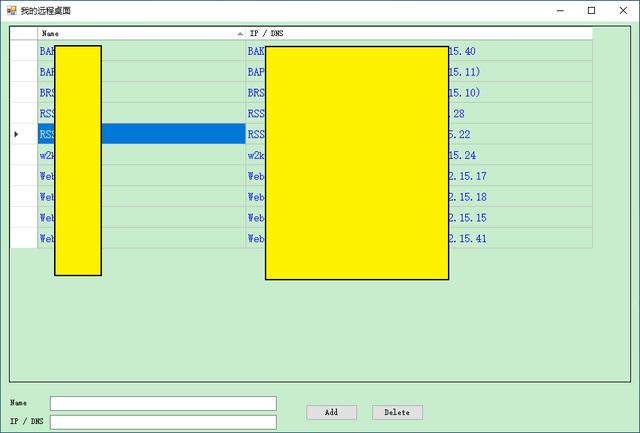
工具主界面
通过Add, Delete按钮增加删除界面上的数据,加好后还要在自建RDP文件如下:
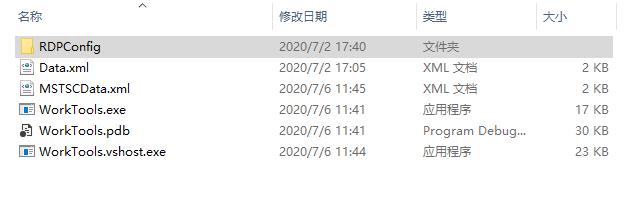
工具文件及RDP配置文件存放处
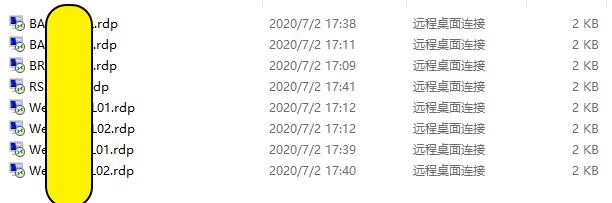
RDP配置文件
在主界面上双击记录,即调用系统工具MSTSC连接到配置文件定义好的相应的机上,弹出如下框,点击连接即可。
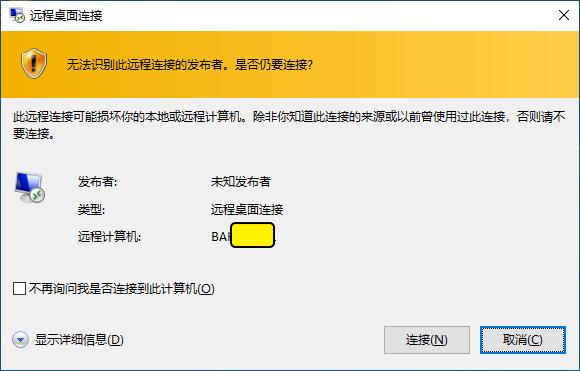
连接时的警告,点连接即可
最终效果,不用输入任何登陆信息,因所有信息都在配置文件里有了:
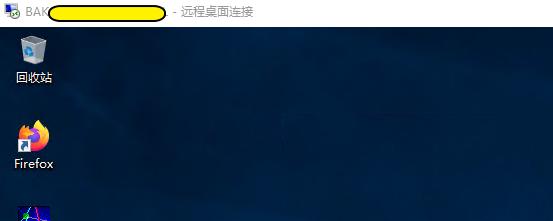
已连接,只截图一小部份
这个小工具说明:
界面用C#开发的,代码没有任何技术难度,主要代码如下:
if (DT.Rows.Count == 0) return;
string sName = dgv.CurrentRow.Cells["RNAME"].Value.ToString();
string sPath = Application.StartupPath + "RDPConfig" + sName + ".rdp";
if (!File.Exists(sPath))
{
MessageBox.Show("Please config RDP file!");
return;
}
System.Diagnostics.Process.Start("mstsc.exe", sPath);
还有,用这个小工具还要自行配置MSTSC的配置文件,其实也简单,在用过远程桌面后,在我的文档里有一个隐藏的Default.rdp文件,将它拷到工具文件夹下的RDPConfig下,用界面上的Name改其名字如Name.rpd,再用文本打开修改其full address:s:192.168.*.*,再加上
username:s:***
domain:s:***(如有域名的话就加上)
password 51:b:***(这里是加密后的字符串,用下面的加功能可得加密字符串)
最后,在小工具右下角加了加密功能如下图:
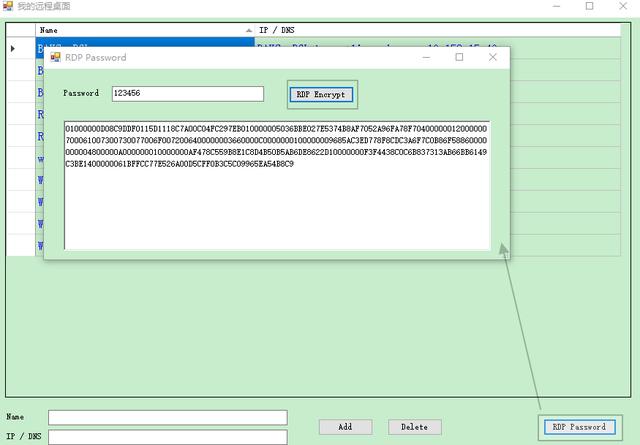
生成远程桌面配置文件的密码加密功能
第一次写网文,这样的小工具如有朋友需要,可留言,或是放到那里供下载,谢谢。
小工具下载:https://download.csdn.net/download/sf8989/12583764
源码下载:https://download.csdn.net/download/sf8989/12583811





















 7625
7625

 被折叠的 条评论
为什么被折叠?
被折叠的 条评论
为什么被折叠?








